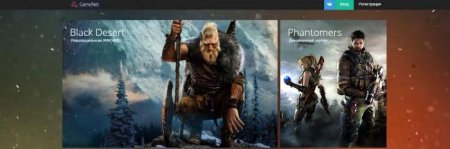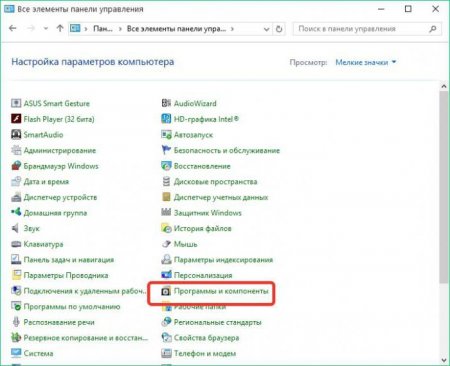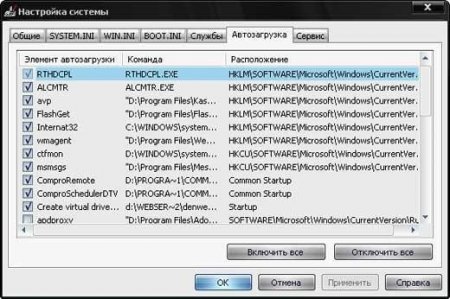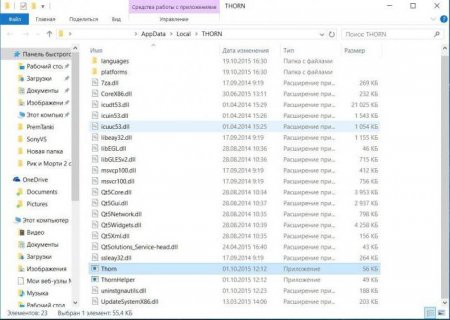Програма GameNet: як видалити з комп'ютера повністю?
Для різних операційних систем сьогодні існує величезна кількість різноманітних програм і софта. Кожна програма виконує ті або інші функції. Але не всі програми безпечні. Іноді трапляється так, що навіть безпечний софт на практиці завдає чимало клопоту користувачам. Наприклад, GameNet. Як видалити програму з комп'ютера раз і назавжди? Таким питанням задаються багато геймери. Що це за програма? Чим воно небезпечне? І взагалі, носить GameNet статус шкідливого програмного забезпечення? Розібратися у всьому цьому належить далі.
Таким чином, мова йде про самому звичайному ігровому центрі. Здавалося б, нічого небезпечного або особливого! Тільки позбутися від досліджуваного додатки не так просто, як здається. Про що йдеться?
завантажують процесор комп'ютера, сповільнюючи роботу операційної системи; збирають дані про комп'ютер користувача і відправляють їх розробникам GameNet, ставлячи під загрозу цілісність інформації. Відповідно, приємного мало. Необхідно якомога швидше позбутися від досліджуваної програми. Тільки зробити це не так просто, як здається. Які прийоми і секрети допоможуть втілити задум у життя?
Тепер цей процес не вимагає від користувача ніяких особливих дій. В цілому процедура мало чим вирізняється від видалення будь-якої іншої програми. Як діяти в даній ситуації? Користувач повинен дотримуватися наступного алгоритму дій: Відкрити меню "Пуск". Воно знаходиться в лівому нижньому кутку робочого столу (значок Windows). Вибрати в меню "Панель управління". Відшукати службу "Установка і видалення програм". Запустити її. Дочекатися прогрузки списку з усім встановленим на комп'ютері софтом. У виданому вікні відшукати GameNet. Виділити рядок курсором, натиснути на ліву кнопку мишки і в діалоговому вікні натиснути "Видалити". Слідувати дій дєїнсталлятора. Зазвичай достатньо натиснути на кнопку "Далі", після - "Завершити". Після перерахованих дій GameNet буде фактично видалена. Але перезавантаження операційної системи ще не потрібна. Навіть незважаючи на те, що майстер видалення може запросити цю дію.
Користувач повинен: Запам'ятати розташування ігрового центру. Після видалення пройти по раніше вказаною адресою, де імовірно розташовуються папки лаунчер. Виділити всі документи, що залишилися від GameNet і видалити їх. Зазвичай подібні дії не потрібні. Але іноді залишкові файли доводиться видаляти вручну.
Опис
Насамперед треба зрозуміти, про який додатку йде мова. Що таке GameNet? Як видалити його без особливих зусиль? Вивчається програма - це не що інше, як спеціалізований ігровий центр. Він дозволяє встановлювати та грати в деякі ігри (онлайн) від виробника GameNet. Наприклад, в культову Black Desert. Саме з появою цієї іграшки багато геймери почали стикатися з проблемами видалення GameNet.Таким чином, мова йде про самому звичайному ігровому центрі. Здавалося б, нічого небезпечного або особливого! Тільки позбутися від досліджуваного додатки не так просто, як здається. Про що йдеться?
Небезпека
Як видалити GameNet з комп'ютера? І чи потрібно це робити в принципі? Два питання, на які можна без особливих труднощів відшукати відповіді. GameNet - це, як вже було сказано, спеціалізований ігровий центр. Тільки прибрати з комп'ютера його вельми проблематично. Сучасні користувачі відзначають, що позбавлятися від подібного софта доведеться з кількох причин. Яким саме? Перша - це стандартна ситуація, коли користувачеві набридли ігри від GameNet. Ігровий центр займає певний простір на жорсткому диску. Щоб звільнити його, потрібно видалити гри від GameNet, а також сам ігровий центр. Друга і більш важлива - це сумнівне вплив програми на комп'ютер. Як повністю видалити GameNet? Навіщо це робити? Користувачі відзначають, що після ініціалізації такого ігрового центру у них запускаються 2 сумнівних процесу - Thorn.exe і ThornHelper.exe. Вони:завантажують процесор комп'ютера, сповільнюючи роботу операційної системи; збирають дані про комп'ютер користувача і відправляють їх розробникам GameNet, ставлячи під загрозу цілісність інформації. Відповідно, приємного мало. Необхідно якомога швидше позбутися від досліджуваної програми. Тільки зробити це не так просто, як здається. Які прийоми і секрети допоможуть втілити задум у життя?
Видалення гри
Існує величезна кількість рекомендацій з цього приводу. Як видалити GameNet? Windows 10 або будь-яка інша операційна система - це не так важливо. Адже методи усунення досліджуваної проблеми однакові. Першим етапом є деінсталяція всіх ігор, які є в GameNet. Для цього можна піти наступним шляхом: Відкрити GameNet. Авторизуватися в своєму ігровому обліковому записі. У списку дій у кожної встановленої грі вибрати пункт "Видалити". Слідуючи вказівкам майстра видалення, втілити задум у життя. Цей крок наблизить вас до відповіді на питання про те, як же позбутися від ігрового центру під назвою GameNet. Слід пам'ятати - поки ігри від даної компанії є в операційній системі, лаунчер прибрати повністю не вийде.Процеси
Цікавою рисою GameNet є те, що поки в операційній системі є запущені процеси Thorn і ThornHelper, не вийде позбутися від ігрового центру. Тому часто у користувачів виникає питання про те, як завершити їх. Зробити це не так просто. Особливо якщо врахувати, що при перезавантаженні ПК процеси запускаються знову і знову. Завершити їх не так просто. Тим не менш, без цього не вийде позбутися GameNet. Як видалити створені програмою процеси? Для цього доведеться: Відкрити "Диспетчер завдань" (вкладку "Процеси"), виділити там згадані завдання і натиснути на "Завершити". Обов'язково погодитися з попередженням, виданими операційною системою. Зайти в папку під назвою %Localappdata%, відкрити там Thorn, зайти у Властивості файлу, вибравши вкладку "Безпека" - "Додатково" - "Змінити дозволи", прибрати всі галочки в вікні. Далі доведеться натиснути "Застосувати", а потім - на "Видалити". У Windows 10 краще просто позбутися від папки Thorn шляхом приміщення її в кошик, а навіщо її очищення. Очистити реєстр. Для цього доведеться відкрити командний рядок, після чого ввести команду: cd %LOCALAPPDATA%THORN && thorn.exe -c 20 && thorn.exe –u. Натиснути на "Enter", дочекатися виконання процесу. Після в командному рядку написати sc delete Thorn. Тепер зрозуміло, як видалити GameNet з комп'ютера повністю. Якщо точніше, то яким чином позбавитися від ненависних процесів, запущених ігровим лаунчер. Саме на цьому ґрунтується основне видалення досліджуваного софту. Головне, не перезавантажувати комп'ютер до моменту повної деінсталяції. Інакше все доведеться починати з самого початку.Ігровий центр
Як тільки користувач упевниться в тому, що Thorn і ThornHelper більше не запущені на комп'ютері і не виконуються, можна приступити до наступного кроку. Мова йде про деінсталяції ігрового центру GameNet. Як видалити його?Тепер цей процес не вимагає від користувача ніяких особливих дій. В цілому процедура мало чим вирізняється від видалення будь-якої іншої програми. Як діяти в даній ситуації? Користувач повинен дотримуватися наступного алгоритму дій: Відкрити меню "Пуск". Воно знаходиться в лівому нижньому кутку робочого столу (значок Windows). Вибрати в меню "Панель управління". Відшукати службу "Установка і видалення програм". Запустити її. Дочекатися прогрузки списку з усім встановленим на комп'ютері софтом. У виданому вікні відшукати GameNet. Виділити рядок курсором, натиснути на ліву кнопку мишки і в діалоговому вікні натиснути "Видалити". Слідувати дій дєїнсталлятора. Зазвичай достатньо натиснути на кнопку "Далі", після - "Завершити". Після перерахованих дій GameNet буде фактично видалена. Але перезавантаження операційної системи ще не потрібна. Навіть незважаючи на те, що майстер видалення може запросити цю дію.
Робота з реєстром
Видалити лаунчер GameNet не так важко, як здається на перший погляд. Тепер, коли основні завдання позаду, можна без особливих проблем очистити комп'ютер від досліджуваного ігрового центру раз і назавжди. Рекомендується провести тотальну чистку комп'ютерного реєстру. Для цього чудово підійде програма Ccleaner. Вона дозволяє автоматично перевіряє реєстр, виправляє помилки, а також проводить чищення комп'ютера від тимчасових файлів і папок. Як видалити GameNet з комп'ютера повністю? Що робити для очищення реєстру в автоматичному режимі? Потрібно слідувати інструкції: Завантажити і запустити Ccleaner. Ця програма знаходиться у вільному доступі. Деякі версії не вимагають установки. Клацнути на кнопку "Аналіз". Дочекатися підсумків перевірки ПК. Натиснути на кнопочку "Очищення". Вона з'явиться після сканування ОС. На цьому всі дії з Ccleaner закінчені. Але є ще рада, який допоможе втілити поставлене завдання у життя.Ручна робота
Як повністю видалити GameNet? Наступну рекомендацію бажано втілювати в життя безпосередньо після деінсталяції ігрового центру. Йдеться про ручне видалення залишкових файлів лаунчер.Користувач повинен: Запам'ятати розташування ігрового центру. Після видалення пройти по раніше вказаною адресою, де імовірно розташовуються папки лаунчер. Виділити всі документи, що залишилися від GameNet і видалити їх. Зазвичай подібні дії не потрібні. Але іноді залишкові файли доводиться видаляти вручну.
Замість висновку
Тепер зрозуміло, як повністю видалити GameNet з операційної системи. Насправді все простіше, ніж здається. Особливо при правильній підготовці. Всі перераховані дії допоможуть втілити задум у життя. Як тільки користувач реалізує їх, можна перезавантажити операційну систему. Готово! GameNet видалений раз і назавжди! Рекомендується не встановлювати ігри від даного виробника, щоб ігровий центр знову не инсталлировался.Цікаво по темі

Казино "Вулкан" - як прибрати з браузера? Інструкція з ручного видалення казино "Вулкан"
Користувачі часто стикаються з казино "Вулкан" останнім часом. Саме тому важливо знати все про цю заразу. Цілком ймовірно, що вірус безпечний, тоді в

Як видалити браузер повністю з комп'ютера?
У даній статті буде розказано про те, як видалити браузер з комп'ютера повністю. Що для цього необхідно? На які особливості процесу слід звернути
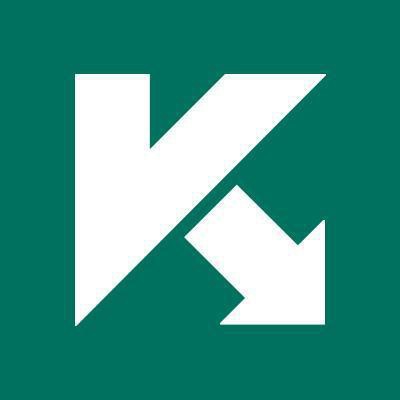
Як видалити "Касперського" з "Віндовс 7" правильно?
Існує величезна кількість різноманітних антивірусних програм. Іноді користувача не влаштовує одна з них, і він хоче від неї позбавитися. Одним з
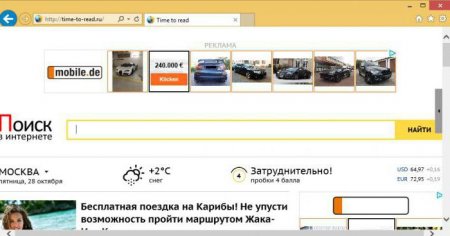
Як видалити Time to read з комп'ютера: поради та рекомендації
Time to read - поширений вірус. У даній статті буде розказано про те, як позбавитися від цієї зарази. Які дії зробити, щоб не тільки видалити вірус,
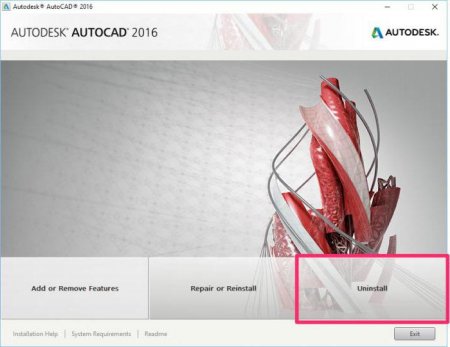
Як видалити "Автокад" повністю з комп'ютера? Програма AutoCAD: інструкція з видалення
Видалення програм - справа не таке вже й просте. У даній статті буде розказано про те, як остаточно позбутися програми під назвою "Автокад" на